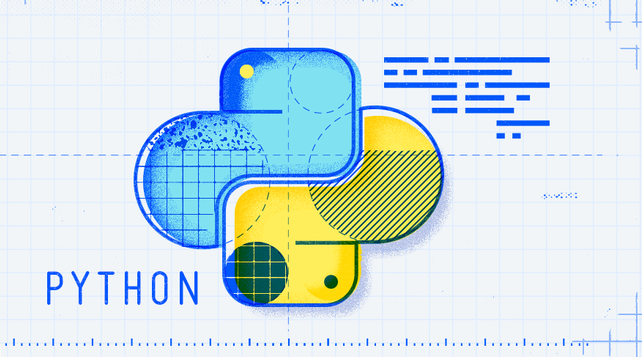چکیده:
فعالسازی پایتون روی هاست، به این صورت میباشد که ابتدا باید مطمئن شوید که هاست شما از پایتون پشتیبانی میکند. اکثر هاستهای اشتراکی و اختصاصی از پایتون پشتیبانی میکنند. اگر مطمئن نیستید که هاست شما از پایتون پشتیبانی میکند، با پشتیبانی هاست خود تماس بگیرید.
پس از اطمینان از پشتیبانی هاست از پایتون، مراحل زیر را برای فعالسازی پایتون دنبال کنید:
- ابتدا وارد کنترل پنل خود شوید
- به بخش Software بروید
- روی گزینه Setup Python App کلیک کنید
- در صفحه باز شده، نسخه پایتون مورد نظر خود را انتخاب کنید
- یک نام برای دایرکتوری اپلیکیشن پایتون خود وارد کنید
- روی دکمه Setup کلیک کنید
پس از انجام این مراحل، اپلیکیشن پایتون شما ایجاد میشود و می توانید پروژههای پایتون خود را در آن اجرا کنید.
مقدمه:
در این مقاله فعالسازی پایتون روی هاست وردپرسی را به شما آموزش میدهیم.
پایتون یک زبان برنامهنویسی محبوب و همه منظوره است که برای طیف وسیعی از کاربردها از جمله توسعه وب، یادگیری ماشین، و هوش مصنوعی استفاده میشود. اگر از وردپرس استفاده میکنید و میخواهید از پایتون در پروژههای خود استفاده کنید، ابتدا باید پایتون را روی هاست وردپرس خود فعال کنید.
نحوه فعالسازی پایتون روی هاست وردپرس:
فعالسازی پایتون روی هاست وردپرس به کنترل پنل شما بستگی دارد. با این حال، مراحل زیر معمولاً برای اکثر کنترل پنلها اعمال میشود:
- ابتدا وارد کنترل پنل خود شوید
- به بخش Software بروید
- روی گزینه Setup Python App کلیک کنید
- در صفحه باز شده، نسخه پایتون مورد نظر خود را انتخاب کنید
- یک نام برای دایرکتوری اپلیکیشن پایتون خود وارد کنید
- روی دکمه Setup کلیک کنید
پس از انجام این مراحل، اپلیکیشن پایتون شما ایجاد میشود و میتوانید پروژههای پایتون خود را در آن اجرا کنید.
توجه: در برخی از هاستها، ممکن است لازم باشد که دسترسیهای لازم برای اپلیکیشن پایتون خود را تنظیم کنید. برای این کار، به بخش File Manager کنترل پنل خود بروید و دایرکتوری اپلیکیشن پایتون خود را باز کنید. سپس، روی دکمه Permissions کلیک کنید و دسترسیهای لازم را تنظیم کنید.
مثال: برای تنظیم دسترسیهای کامل برای کاربر root، مراحل زیر را دنبال کنید:
- روی دکمه Permissions کلیک کنید
- در کادر Owner، مقدار root را وارد کنید
- در کادر Group، مقدار root را وارد کنید
- در کادر Permissions، مقدار 777 را وارد کنید
- روی دکمه Save کلیک کنید
پس از تنظیم دسترسیها، میتوانید پروژههای پایتون خود را در دایرکتوری اپلیکیشن پایتون آپلود و اجرا کنید.
برای اجرای پروژه پایتون در هاست، مراحل زیر را دنبال کنید:
- وارد دایرکتوری اپلیکیشن پایتون خود شوید
- فایل اجرایی پروژه پایتون خود را اجرا کنید
برای مثال، اگر پروژه پایتون شما دارای فایل اجرایی app.py است، میتوانید با استفاده از دستور زیر آن را اجرا کنید:
python app.py
اگر پروژه پایتون شما دارای فایل اجرایی دیگری است، نام آن را جایگزین app.py در دستور بالا کنید.
نتیجه:
با دنبال کردن مراحل ذکر شده در این مقاله، میتوانید پایتون را روی هاست وردپرس خود فعال کنید و پروژههای پایتون خود را در آن اجرا کنید.
امیدواریم از خواندن این مطلب لذت برده باشید و برای شما سودمند و مفید باشد.